
Michael Cain
0
4652
654
Najprawdopodobniej już wiesz, że Google Reader nie żyje. Być może przeszedłeś na Feedly Feedly, zrecenzowałeś: co sprawia, że jest tak popularnym zamiennikiem Czytnika Google? Feedly, recenzowany: Co sprawia, że jest tak popularnym zamiennikiem Google Reader? Teraz, gdy Google Reader jest tylko odległym wspomnieniem, walka o przyszłość RSS naprawdę trwa. Jednym z najbardziej godnych uwagi produktów walczących w dobrej walce jest Feedly. Czytnik Google nie był… podobnie jak wielu naszych czytelników ani jedną z innych świetnych alternatyw Google Reader Czytelnik Google jest już blisko: przygotuj się z tych alternatywnych czytników RSS Czytelnik Google jest blisko: Przygotuj się z tymi alternatywnymi czytelnikami RSS Czytnik Google jest nie żyje. Do lipca główna internetowa usługa RSS zostanie zamknięta na zawsze, pozostawiając użytkownikom samodzielne znalezienie zastępcy. Jeśli szukasz odpowiednika Google, to tylko… Ale co się stanie, jeśli wybrana usługa zdecyduje się nazywać ją wycofaną? A co się stanie, jeśli ich serwery przestaną działać? Jedynym w 100% niezawodnym sposobem, aby nie zniszczyć swoich nadziei i marzeń przez inną usługę RSS, jest hostowanie własnych. Właśnie tam pojawia się Sismics Reader.
Sismics Reader to open source, darmowa alternatywa dla Google Reader, która pozwala hostować usługę na komputerze PC, Mac lub maszynie z systemem Linux. W tym pokazie przejdę przez proces instalowania i używania go w systemie Windows, a także konfigurowania i używania aplikacji na Androida.
Pierwsze kroki
Pierwszą rzeczą, którą musisz zrobić, to pobrać Sismics Reader. Jest dostępny we wszystkich różnych formatach dla dowolnego komputera, którego używasz. Pobierz także Javę, jeśli jeszcze tego nie zrobiłeś, ponieważ Sismics Reader będzie go potrzebował do prawidłowego działania.
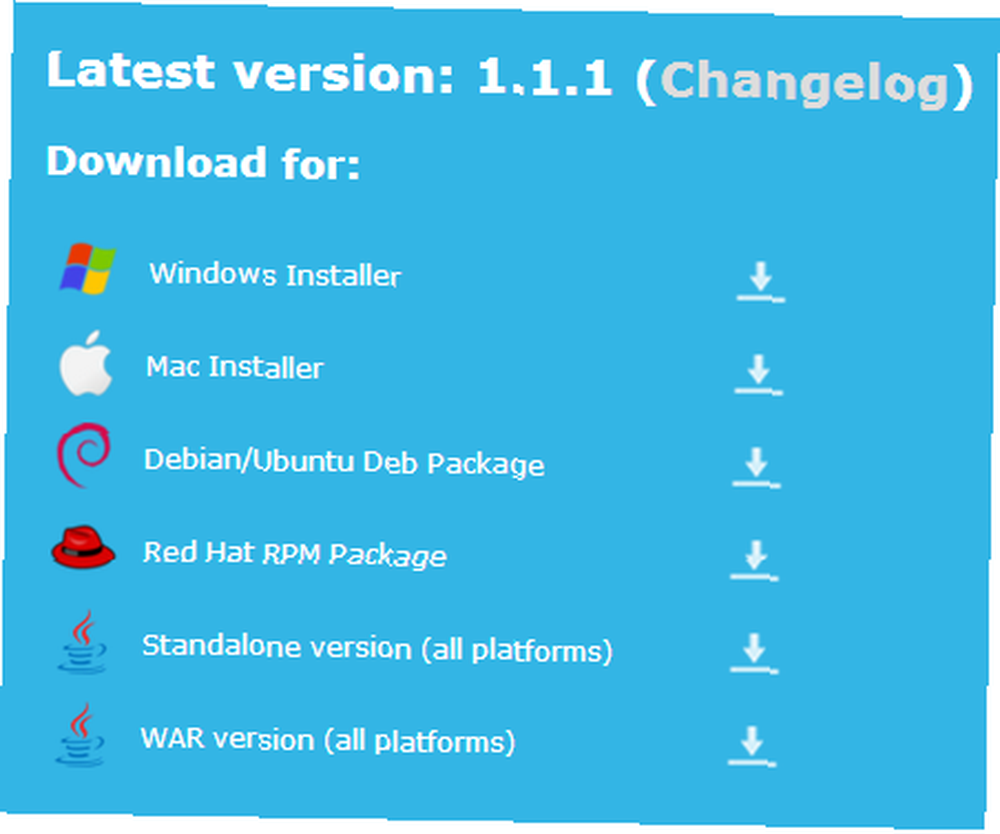
Po zainstalowaniu następny krok nie będzie całkowicie oczywisty. Przynajmniej dla mnie nie wyskoczyło żadne okno dialogowe konfiguracji. Stworzyło to jednak ikonę w obszarze powiadomień na pasku zadań, która wygląda jak zielone logo RSS.

Jeśli klikniesz prawym przyciskiem myszy ikonę systemu, otrzymasz dwie opcje: otwórz czytnik w przeglądarce lub otwórz panel sterowania. Panel sterowania jest bardzo prosty, z tylko dwiema dostępnymi zakładkami. Wyświetla informacje takie jak czas uruchomienia serwera, ilość wykorzystanej pamięci itp. Jeśli chcesz zacząć bez robienia czegokolwiek zbyt technicznego, zignoruj na razie panel sterowania i kliknij “Otwórz program Reader w przeglądarce.”
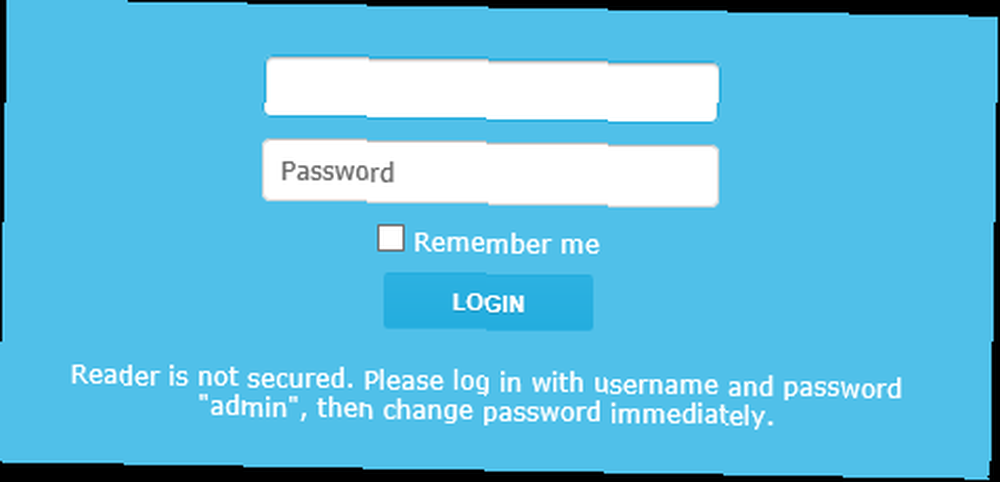
Najpierw zostaniesz poproszony o zalogowanie się przy użyciu nazwy użytkownika i hasła “Administrator” które zmienisz zaraz po zalogowaniu. Następnie wybierasz, czy chcesz korzystać z UPnP (dla mnie nie powiodło się, ale może być dla Ciebie przydatne, o ile masz świadomość wad bezpieczeństwa Co to jest UPnP i dlaczego jest niebezpieczny? [MakeUseOf wyjaśnia] Co to jest UPnP i dlaczego jest niebezpieczne? [MakeUseOf wyjaśnia] Technologia w erze komputerów nękana jest przez niezabezpieczone funkcje, luki bezpieczeństwa i ogólne niedopatrzenia w architekturze oprogramowania. Dyski flash mogą przenosić keyloggery. Przeglądarki mogą mieć otwarte backdoory System Windows stale aktualizuje poprawki zabezpieczeń…). Następnie konfigurujesz pierwszego użytkownika i jesteś na dobrej drodze. Wygodnym aspektem tej aplikacji jest to, że możesz mieć kilku użytkowników z osobnymi ustawieniami, dzięki czemu możesz hostować wszystkie kanały RSS dla całej rodziny.
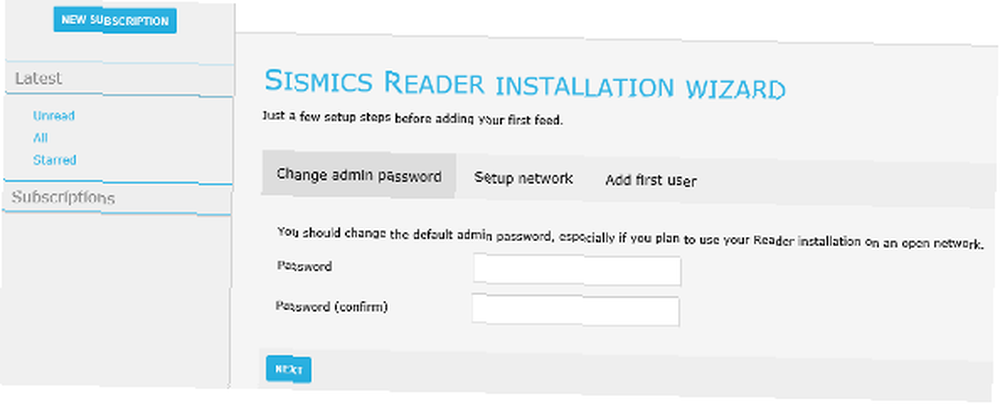
Jeśli już wyeksportowałeś swój kanał Google Reader przez Google Takeout, to dobrze, ponieważ Takeout nie wydaje się już eksportować danych Reader. Na szczęście dla mnie - a przynajmniej tak mi się zdawało - wcześniej migrowałem swoje kanały do Feedly. Powinienem więc móc eksportować swoje kanały z Feedly, prawda?
Nie do końca. Próbując wesprzeć eksport OPML, Feedly oferuje te porady w sekcji pomocy, zasadniczo wskazując użytkownikom stronę, na której mogą skopiować i wkleić swoje dane OPML do pustego pliku. Kiedy próbowałem tego dla moich kanałów, Sismics nie akceptował pliku OPML. Chociaż sprawi to, że trochę trudniej będzie mi przejść z Feedly na Sismics, w rzeczywistości sprawia, że chcę zmienić więcej, ponieważ Sismics już obsługuje eksport OPML za pomocą jednego kliknięcia przycisku.
Korzystanie z Sismics Reader
Interfejs przeglądarki Sismics jest bardzo prosty. W zakładce Najnowsze możesz czytać wszystkie nieprzeczytane artykuły, przeglądać wszystkie artykuły lub tylko te oznaczone gwiazdką. Poniżej znajduje się lista twoich subskrypcji, które można podzielić na kategorie. Chociaż możesz przeciągać i upuszczać subskrypcje, aby je przenosić, nie możesz umieszczać ich w folderach za pomocą tej metody, co jest dość nieintuicyjne. Zamiast tego musisz otworzyć kanał, a następnie kliknąć “Kategorie” w prawym górnym rogu i wybierz kategorię. Nie straszne, ale małe rozdrażnienie.
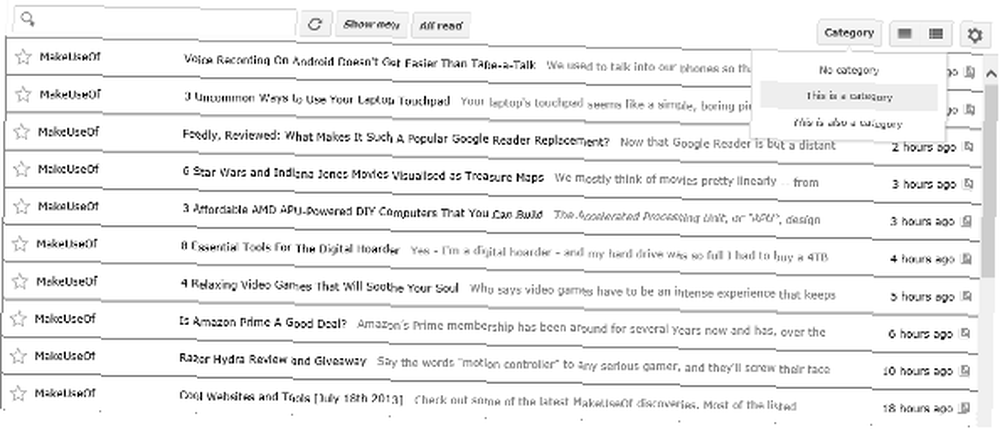
Istnieją dwa sposoby przeglądania treści: albo lista jednowierszowego tekstu, albo duże zdjęcia z pierwszym akapitem artykułu poniżej. Jeśli wybierzesz tekst jednowierszowy, za każdym razem, gdy klikniesz artykuł, otworzy on ten pojedynczy artykuł do większego widoku ze zdjęciem i akapitem wprowadzającym. Aby przeczytać cały artykuł, otworzy stronę internetową w nowej karcie.
Aplikacja na Androida
Jeśli chodzi o aplikację na Androida, skonfigurowanie jej wymaga trochę wiedzy na temat twojego wewnętrznego adresu IP. Zostaniesz zapytany o adres serwera, a także twoją nazwę użytkownika i hasło. Adres serwera ma następujący format: 11.1.1.11:4001. 4001 to numer portu, który można wybrać w panelu sterowania. Jeśli nie znasz swojego wewnętrznego adresu IP, po prostu otwórz wiersz polecenia (wyszukaj “cmd”) i wpisz “ipconfig” bez cudzysłowów i naciśnij Enter. Poszukaj, co mówi “Adres IPv4” i użyj go jako wewnętrznego adresu IP. Ten adres serwera pozwoli ci również uzyskać dostęp do kanału z dowolnego komputera podłączonego do sieci, wpisując go w pasku adresu przeglądarki.
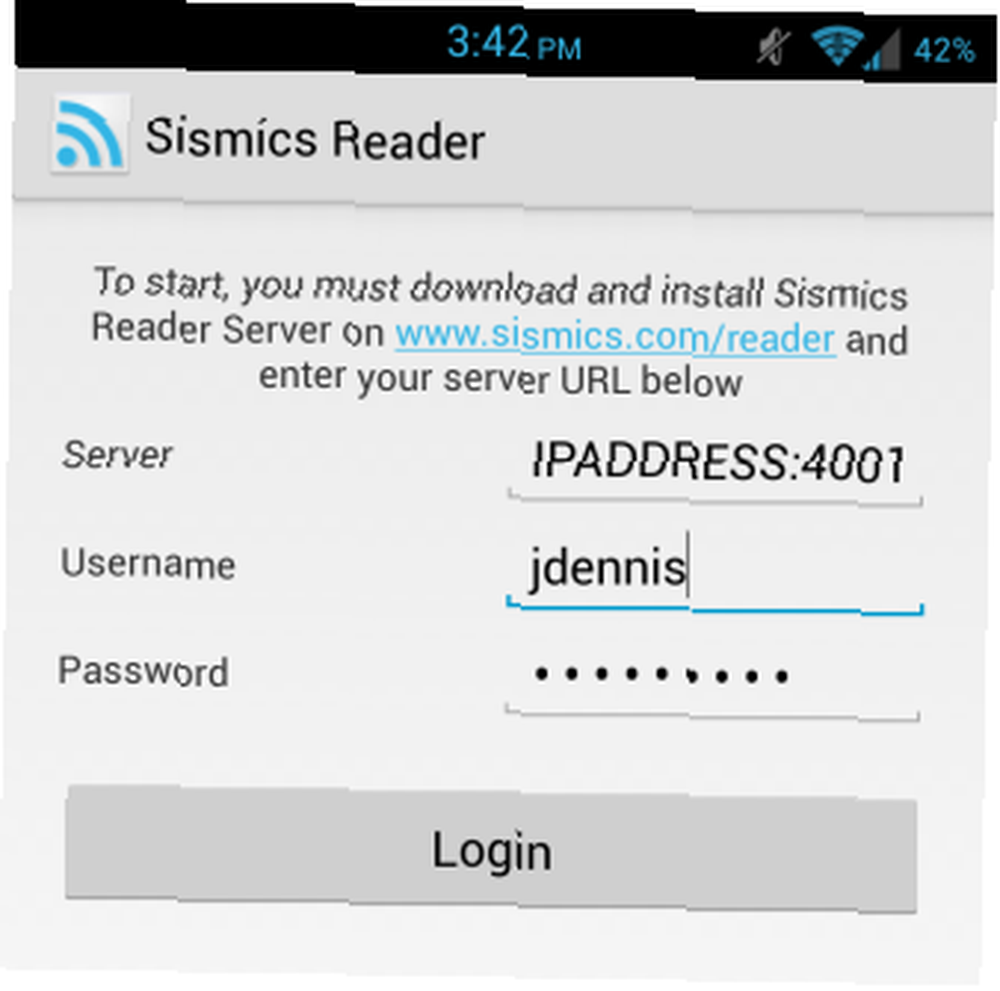
Aplikacja na Androida, jak można się spodziewać, jest dość prosta. Interfejs użytkownika jest podobny do innych aplikacji Google, takich jak Muzyka Play, YouTube itp. Otrzymujesz przycisk odświeżania i przycisk ustawień z tylko dwiema opcjami: wylogowanie i informacje. Jeśli pociągniesz od lewego lub dotkniesz lewego górnego rogu, otrzymasz listę swoich subskrypcji i te same opcje, aby wyświetlić nieprzeczytane, wszystkie lub oznaczone gwiazdką. Na szczególną uwagę zasługuje jednak jakikolwiek sposób dodawania subskrypcji. Musisz to zrobić na swoim komputerze.
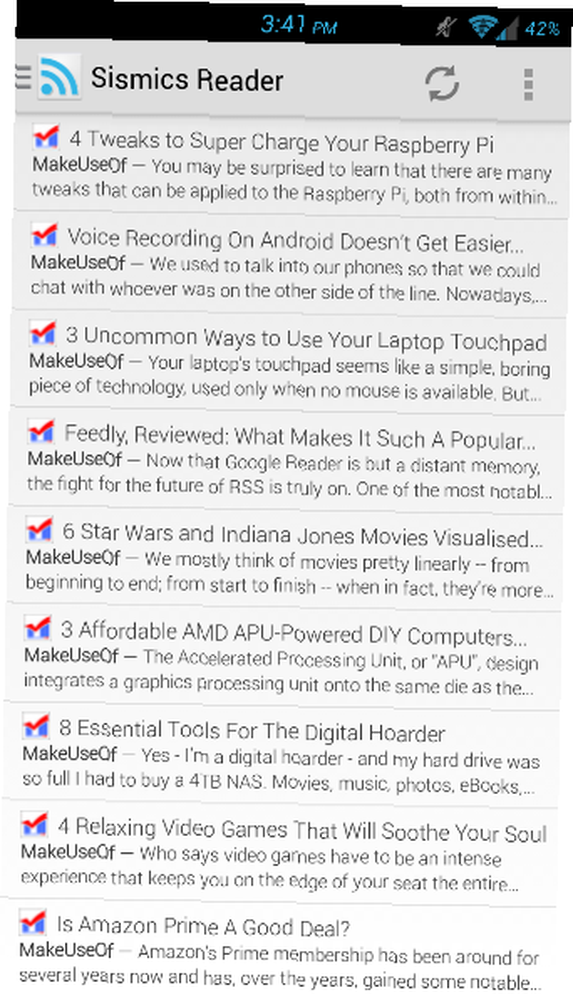
Interfejs tutaj jest podobny do jednowierszowego interfejsu tekstowego na komputerze. Po kliknięciu otrzymasz główny obrazek i akapit wprowadzający, wraz z linkiem do otwarcia pełnego artykułu w przeglądarce.
Wniosek
Korzystanie z stacjonarnej usługi RSS jest zdecydowanie pewne wady, ale Sismics Reader sprawia, że proces jest prosty i łatwy. Na przykład, będziesz mógł przeglądać swoje kanały RSS tylko wtedy, gdy jesteś podłączony do tej samej sieci Wi-Fi, co komputer z aplikacją Sismics Reader. Jestem jednak pewien, że twórcy Sismics Reader będą nadal dodawać funkcje, a ty możesz nawet pomóc w tworzeniu GitHub, ponieważ jest to projekt open source.
Ponadto nie musisz się martwić zamknięciem programu Sismics Reader. Nawet jeśli przestaną one obsługiwać aplikację w przyszłości, możesz nadal korzystać z aplikacji. Już nigdy nie będziesz musiał przechodzić przez bolesne zerwanie podobne do Czytnika Google.
Czy masz inny czytnik RSS, który kochasz? Co sądzisz o Sismics Reader? Daj nam znać w komentarzach!











